Промывка чернильных каналов и головки принтера
Чтобы промыть каналы для подачи чернил и головку принтера, следует обзавестись рядом инструментов:
- жидкость для чистки (можно купить в специализированном магазине);
- шприц;
- гибкая трубка с диаметром сечения, которое позволит надеть ее на шприц.
Чистка печатающего механизма выполняется так.
- Картриджи следует извлечь и положить на поверхность, которую не страшно испачкать.
- Для того чтобы добраться до печатного механизма, необходимо снять верхнюю крышку. Для этого откручивают удерживающие ее болты. Далее шлейф аккуратно вынимается из платы, что позволит извлечь головку.
- В шприц набирается чистящее средство и надевается трубочка. Свободной стороной ее нужно приложить к месту забора чернил и аккуратно выдавить жидкость. Следует постараться ее не разливать. Для промывки каждого канала достаточно выдавить около 1 мл жидкости.
- По истечению нескольких минут жидкость вытягивается обратно. Если все сделано верно, то она окрасится в цвет краски. В сервисах рекомендуют этим манипуляции повторить несколько раз с каждым каналом.
- Картриджи устанавливаются на место.
- Теперь каретку следует сдвинуть в сторону и промокнуть печатающую головку тряпочкой, смоченной в воде.
- Если на корпусе осталась влага или чистящее средство, то они устраняются тряпкой.
- После установки крышки на место следует провести чистку программным способом.
Когда нужно чистить печатающую головку
Процедура прочистки печатающей головки принтера не очень сложная, но все же требует сноровки и аккуратности. Проводить ее без необходимости не стоит.
Однако, есть случаи, когда без такого процесса просто не обойтись:
Дефекты при печати. Очень часто принтер начинает внезапно выдавать листы с полосами, либо вообще не подавать цвет на печатную картинку, смазывать изображение, выходить за края.

- Длительный простой. Когда аппарат не работает каждый день, то чернила могут забивать головку на принтере, высыхая по краям выходных отверстий. Тогда для начала стоит провести тест дюз из меню вашего устройства, то есть попытаться прочистить печатающую головку с помощью штатного программного обеспечения. Если ничего не получается, то проводят очищение вручную.
- Замена краски. Меняя чернила в принтере, можно взять другую по своему составу краску, например, тот же картридж, только от другого производителя. Если вы меняете один краситель на другой, то нужно обязательно промыть сначала хорошенько промыть систему подачи чернил, например, промывочной жидкостью для струйных принтеров, от остатков, а потом уже установить новую краску.

Кроме этого печать с дефектами может получаться не только из-за загрязнений дюз, но например, при наличии воздушных пузырьков в емкости с чернилами, разрегулировки головки печати, наконец просто из-за избыточного давления краски, когда СНПЧ (система непрерывной подачи чернил установлена слишком высоко, выше уровня головки), и краска давит на дюзы своей собственной тяжестью, выливаясь в неприглядные кляксы при печати.
Иногда принтер попросту может перегружаться, например, этим грешат аппараты ]Canon, Pixma, Epson в них выходят из строя специальные пьезокристаллы, отвечающие за правильное позиционирование бумаги. Или в устройстве могут перегореть нагревательные элементы – это частая проблема принтеров HP.
Операции по очистке печатающей головки вручную следует проводить не реже чем, раз в три месяца.
Как прочистить головку принтера Canon
Чтобы удостовериться в том, что принтеру Canon действительно нужна чистка печатающей головки, необходимо пройти своеобразный тест, который предусмотрен производителем. Для этого вам необходимо войти в “Пуск”, найти строку “Устройства и принтеры”, а уже в этой подкатегории выбрать своё устройство и вызвать его “Свойства”. В появившемся окне, выбираете категорию “Настройка печати”, далее “Настройка дюз”, где дюз — это один печатный элемент на печатающей головке. После этого переместитесь в подменю “Сервис”, где и будет доступен тест.
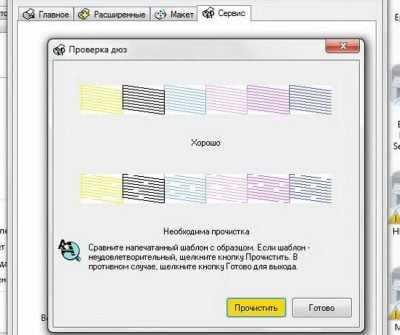
Теперь необходимо распечатать тестовый лист изображений запрограммированных ПО к принтеру и сравнить с наглядным образцом на ПК. В случае прерывания рисунка по вертикали пустыми местами, необходимо провести процесс очистки сопла принтера Canon. Сделать это можно автоматически в этой же вкладке “Сервис”, всего лишь нажав активную клавишу “Прочистить”.
После окончания автоматической очистки печатающей головки и сопла принтера, нужно сделать несколько пробных листов с помощью тест программы или просто для визуальной оценки. Если вы увидели улучшения качества печати, но всё равно есть пробелы или разная сила оттиска, то процедуру программной очистки можно повторить. Но всё-таки, чтобы не создавать лишнее давление в головке принтера, оставьте его на два-шесть часов, иногда бывает, что полное удаление загрязнений или нормальное восстановление печати происходит через какой-то период времени. По истечении этого срока, снова распечатайте тестовое изображение. Если ситуация не улучшилась, то повторите процесс автоматической чистки печатающей головки Canon.
Если после вторичной очистки принтер продолжает печатать некачественные изображения, то уровень загрязнения комплектующей принтера требует ручной очистки. Хотя в 9 случаях из 10 программного инструмента достаточно, чтобы вернуть отпечатанным изображениям былую чёткость.
Для ручной чистки сопел принтера Canon вам понадобятся такие “ингредиенты”:
- Перчатки медицинские, чтобы не вымазать руки, но при этом толстый латекс не мешал работать с печатающей головкой.
- Тара, желательно с невысокими бортами, ничего глубокого искать не нужно, подойдёт любая миска с плоским дном.
- Салфетки, бинт. Предпочтительней салфетки, так как с них не тянутся нити.
- Промывочная жидкость. Отлично подойдёт любая жидкость для мытья окон на спиртовой основе с этиленгликолем (спирт обезжиривает поверхность, а жидкости на его основе не пенятся). Нельзя использовать чистый (этиловый) спирт, это приведёт к поломке детали.
- Шприц на 20 кубиков.
- Трубку от капельницы или любая другая прозрачная и полая трубка.
Пошаговая инструкция, как прочистить головку принтера Canon:
- Отключаете принтер, отвёрткой откручиваете корпус принтера и аккуратно демонтируйте печатающую головку.

- На подготовленную тару кладите салфетку или несколько раз сложенный бинт.
- На дно налить промывочную жидкость. В качестве промывочной жидкости можно выбрать жидкость для мытья окон “Мистер Мускул”, “RIO” или профессиональные жидкости, которые могут идти в комплекте с картриджами или можно купить её отдельно.

- Устанавливаете на бинт или салфетку печатающую головку широкой основой.
- В приёмные отверстия (дюзы) вставляется порезанные на 6-8 см трубки от капельницы, например.

- В установленные трубки также вливается промывочная жидкость.

- Оставляете всю эту конструкцию на несколько часов, чтобы печатающая головка в максимально естественных условиях окисла и очистилась от загрязнения.
- Если по истечению этого времени вы увидели, что в трубках от капельниц вода не ушла, значит засор головки сильный и требуется ваше вмешательство. Для этого берёте шприц и иглу, вставляете в отверстие трубки, потихоньку тянете поршень шприца на себя, вбирая жидкость. После этого освободите шприц, наберите новую порцию промывочной жидкости и аккуратно введите её в трубку. Выполняйте до той поры, пока вода не станет уходить сама или не станет выходить бесцветной.

На последнем этапе необходимо промокнуть печатающую головку салфеткой и дать ей полностью высохнуть. Устанавливаете на исходную позицию и печатаете пробные изображения. Если после такой промывки всё равно есть дефекты, значит головка, скорее всего, неисправна.
Когда нужна прочистка
- При выполнении теста сопел часть изображения пропускается на бумаге, во время печати видны белые полосы, цвета воспроизводятся некорректно или одна из них полностью отсутствует. Эти следы засорения возникают при длительном использовании принтера.
- Принтер долгое время не печатал никаких документов. Жидкие чернила на водной основе могут высохнуть. Для разных моделей время высыхания краски варьируется от нескольких дней до месяца. Если аппарат долгое время бездействовал, на нем установлена технология струйной печати и после включения качество печати значительно ухудшилось или пустые листы полностью вышли, вероятно, печатающая головка полностью высохла.
- Были залиты разные типы красителей или картридж был залит краской другого производителя. При смешивании растворов с различным химическим составом внутри резервуара для чернил происходит реакция, которая может привести к быстрому загустению чернил и выходу из строя некоторых элементов головки. Если вам нужно использовать чернила другой марки, сначала тщательно промывают картридж, каналы, по которым подаются чернила, и сама головка.
- Заправьте чернила. После каждой заправки картриджа необходимо очищать печатающую головку для профилактики.
к чистке парогенератора нужно прибегать в крайнем случае, так как причиной снижения качества печати может быть не только засорение, но и:
- выход из строя пьезоэлектрических кристаллов из-за перегрузки принтера (Epson);
- перегрев ТЭНа (ТН).
- чрезмерное давление, вызванное установкой СНПЧ выше уровня головы;
- шлюз;
- неправильное положение головы;
Причины и признаки загрязнения
Принтер нуждается в обслуживании, если:
- Качество печати ухудшилось.
- Некоторые цвета «исчезли». Однако в картридже остались чернила.
- Отпечатанные страницы имеют белые полосы или другие дефекты.
ВАЖНЫЙ. У Canon есть надежные продукты. Но чистить головку принтера нужно раз в месяц, даже если ничего не сломалось. В профилактических целях.
Проблема может появиться:
- Несовместимые чернила. Пигменты и продукты на водной основе нельзя смешивать. Остается осадок, забивающий голову. А также не берите краски разных производителей. Если устройство новое и уже содержит оригинальные чернильные картриджи Canon, замените чернила. Выберите тип расходного материала и всегда используйте его.
- Использование пустых картриджей. Не «выдавливайте» из них останки. В противном случае форсунки забьются. А это приведет к краху.
- Из-за длительного простоя. Краска высохла.
Форсунки со временем забиваются. В любом случае их нужно будет постирать. Даже если у вас есть хорошие патроны.
Дефекты печатающей головки
Если однажды вы заметите, что документы и фотографии начали печататься с вашего принтера далеко не так, как должны, например, на листе бумаги начали появляться горизонтальные белые полосы, то сначала начните печатать тест сопел. Для этого перейдите из меню «Пуск» в «Устройства и принтеры», затем выберите свое устройство в открывшемся окне и выберите строку «Параметры печати». Там вы должны нажать на «Проверить форсунки», перейдя на вкладку «Сервис». Затем распечатайте тест сопел, чтобы вы могли сравнить его с образцом, отображаемым на мониторе вашего ПК.
Будет хорошо, если на тесте вы увидите похожие картинки. В этом случае очистка печатающей головки будет сведена к использованию специальной функции регулярной очистки на той же вкладке «Сервис». Обычно принтеру этого достаточно, и он начинает печатать как раньше
Обратите внимание, что одной или двух таких чисток достаточно, иначе сопла принтера могут заполниться пузырьками, что только усугубит ситуацию. Как следствие, чистка сопел в этом случае повлечет за собой дополнительные расходы на ремонт всего принтера
Также имейте в виду, что для очистки печатающей головки этим методом используются чернила, которых может хватить для печати трех-пяти листов текста или нескольких фотографий.
После мытья печатающей головки принтера, как описано выше, оставьте машину на два-пять часов. Итак, сделаем пробную печать. Если принтер печатает поперек линии или на документах и фотографиях видны белые полосы, можно активировать другой цикл очистки.
Но нужно сказать, что если после печати теста дюз вы не видите один или несколько цветов, то вам нужно ответить на вопрос, как вручную прочистить печатающую головку. Учтите, что чистка печатающей головки в этом случае требует грамотного и серьезного подхода. Поэтому, если вы не уверены в своих силах, то лучше изначально обратиться за помощью к мастерам. В противном случае вы можете только усугубить поломку, что приведет к тому, что вам придется покупать новое печатающее устройство.
Кроме того, пользователи сталкиваются с проблемой выравнивания печатающих головок. Эта проблема становится актуальной, когда на фотографии или печатном тексте появляются смещенные вертикальные линии. Возникает вопрос, что делать в этом случае? Для выравнивания вам просто нужно найти имя вашего принтера в элементе «Принтеры и факсы» и открыть элемент «Выравнивание печатающей головки» на вкладке «Обслуживание». Затем следуйте дальнейшим инструкциям, отображаемым в диалоговом окне.
Процесс очистки головки принтера
Начать работу по очистке следует с того, что необходимо надеть отрезок трубки на шприц, после чего набрать немного (не более 5 мл) промывочной жидкости. После этого каретку принтера необходимо вывести в положение замены картриджей
Важно – все работы требуется проводить только тогда, когда принтер обесточен, а сетевой шнур выдернут из розетки
Следующий шаг — свободный конец трубки должен быть надет на приемную иглу печатающей головки. Лучше всего если трубочка будет надеваться плотно, с трудом. После потребуется слегка надавить на поршень. Внутрь головки принтера нужно ввести около одного мл жидкости.
Далее потребуется натянуть поршень на себя, что позволит засосать промывочную жидкость из головки обратно в шприц. Если она окрасится в цвет находящихся в ней чернил, то это означает, что процесс очистки проходит удачно. Процесс необходимо повторить еще 2-3 раза.
После этого основную работу можно считать оконченной. Следует установить картриджи на место, включить устройство и прокачать краску, используя настройки «сервис». В конце снова проводится тестирование печати.
Если на выходе стали появляться точки или полоски – процесс очищения головки принтера идет нормально. Если никаких следов нет, то придется снова снять картридж и проделать процедуру, описанную выше, заново. В большинстве случаев достаточно повторить действия пару раз, чтобы принтер вернулся к нормальной работе.
Нередко бывает так, что владелец устройства не обращает внимания на падение печати, например, когда долго не эксплуатирует принтер и краска застывает на головке. В этом случае процесс ее очистки немного усложняется. Потребуется закачать в печатающую головку 1 — 2 мл промывочной жидкости. Затем каретку принтера следует аккуратно отвести влево. В правой части располагается парковочная площадка. Ее потребуется промокнуть от остатков чернил, используя тканевую салфетку, смоченную в промывочной жидкости. После этого каретку возвращают в исходное положение, так чтобы дюзы снизу лежали на салфетке.
Следующее действие – картридж возвращается на место. Принтер на несколько часов должен остаться в подобном положении – использовать его нельзя. На следующий день головки прочищаются штатным методом
Важно помнить, что если принтер долгое время не использовался, то очистка, даже самая сложная, может не помочь, потребуется снятие головки и последующие ее отмачивание в ультразвуковой ванне. Для того чтобы обезопасить себя от поломок, владелец принтера должен использовать его хотя бы пару раз в неделю
Промывка головки на картридже
Если в принтере установлен картридж со встроенной головкой, извлеките емкость из аппарата, переверните соплами вверх и нанесите на них по несколько капель средства. Через 10 минут лишний клинер удалите салфеткой и проверьте, проходит ли краситель на салфетку. Если промыть дюзы таким способом не удалось, их нужно отмочить в емкости с моющим средством. Замачивать нужно минимум 2-3 ч.
После размачивания вся поверхность насухо протирается салфеткой, особенно контакты. Картридж вставляется в принтер и запускается тест проверки дюз. Если качество очистки низкое, попробуйте продуть сопла через воздухозаборник:
- Обрезаете иглу от шприца наполовину и надеваете на шприц.
- На иголку надеваете мягкую резинку. Она обеспечит плотное прилегание шприца к стенкам чернильницы.
- Игла вставляется в отверстие воздухозаборника картриджа, а надетая резинка плотно прижимается к стенкам.
- Воздух из шприца аккуратно выдавливается внутрь. Под низом чернильницы должен лежать кусок марли или салфетка, на который под давлением потекут чернила.
- Аналогично продуваются цветные чернильницы с тремя отверстиями сверху.
Системная прочистка сервисной жидкостью
Данный метод не подходит для оригинальных и одноразовых совместимых картриджей. Промывочную сервисную жидкость заливают в ПЗК или СНПЧ (заводскую или совместимую, не принципиально) вместо чернил. Подобный подход лишь немногим лучше для устранения засоров, чем обычная системная прочистка (чаще данный метод используется для промывки системы при переводе принтера на другую марку чернил). Главным её достоинством можно считать дешевизну сервисной жидкости по сравнению с чернилами.
- Залейте сервисную жидкость в ПЗК или СНПЧ (не наливайте много). Капните немного чернил в жидкость, чтобы было видно результат на тесте дюз. Жидкость можно заправить только в картридж проблемного цвета.
- Запустите прочистку печатающей головки, распечатайте несколько изображений с большой заливкой, после этого дайте принтеру постоять 10-15 минут.
- Сделайте тест дюз. Если принтер печатает шаблон как нужно, переходите к следующему этапу. В противном случае, повторите прочистку ПГ через 30-60 минут и вернитесь снова к данному пункту. Но если после 3-5 прочисток улучшений не будет – переходите к более сложным методам прочистки.
- Вылейте чистящую жидкость из картриджа, и сразу же, не допуская высушивания, заправьте чернилами. Если хочется промыть картриджи (это делать не обязательно, чистящая жидкость со стенок просто немного разбавит чернила), то можно сделать промывку дистиллированной водой, потом продуть все воздухом и высушить. Не оставляйте принтер без картриджей больше чем на 15 минут – штуцеры в каретке устройства (а значит и печатающая голова) сохнут на воздухе.
Способы прочистки головок
Существует несколько способов прочистки печатающей головки как профессионалами, так и в домашних условиях. Важна прочистка сопла принтера. Выбор того или иного способа зависит от модели техники и причины неисправности. В инструкции изготовитель приводит рекомендации по пользованию и устранению неполадок, но настаивает на обращении в сервисные центры при обнаружении неисправностей. Из домашних способов можно выделить несколько, которые может применить каждый опытный пользователь.
Предварительные операции
Если программная обработка не увенчалась успехом, придется чистить вручную. Для того чтобы приступить к механической очистке, нужно убедиться, что проблема кроется в головке. Проводится визуальный осмотр на наличие скапливания пыли, частиц чернил и кусочков бумаги. Если проблема не в этом, то необходимо проверить каждый элемент печатающей головки.
Чистка капы и ракеля
Начать очистку лучше всего с капы (прорезиненная заглушка, которая предохраняет чернила от высыхания на концах сопел) и ракеля (резиновый нож, который снимает чернила с головки во время автоматической чистки, тем самым предотвращая образование капель). Для этого в первую очередь необходимо выключить принтер из розетки и разблокировать каретку. Затем с помощью технической жидкости промыть капу несколько раз, выдерживая каждый раз около 10 минут и сливая раствор, до тех пор, пока состав не будет прозрачным. Ракель протирается салфеткой, смоченной той же жидкостью.
Прочистка дюз
Для прочистки сопел, которые подают краски, сначала удобнее будет проверить, с помощью программного теста, какие дюзы засорились. Для этого есть специальный «тест дюз», который можно найти в стандартном меню Windows. После этого нужно промыть засоренные дюзы при помощи шприца и специальной жидкости.
Протягивание клинера
Если некоторые дюзы сильно засорены, можно использовать менее безопасный, но действенный способ – протягивание клинера (техническая промывочная жидкость). Для этого на дно неглубокой посуды нужно положить кусок бинта и залить клинером – не более 3 мм. Затем на головке отсоединить все трубки, кроме проблемных дюз, поместить устройство на дно, прижимая к бинту и с помощью шприца и переходной трубки, обеспечивающей герметичность соединения, вытягивать жидкость, не допуская попадания воздуха на головку.
Горячий метод и отпаривание
Также можно использовать горячий метод прочистки картриджа. По технике он аналогичен с протягиванием клинера, только вместо жидкости используют горячую воду на дне емкости
Важно постоянно менять воду, чтобы она не остывала. Для более быстрого эффекта можно добавить в воду жидкость для мытья окон 50/50
Очистка окончена, когда вода перестает окрашиваться. А пролежавшие несколько лет и засохшие картриджи можно реанимировать с помощью отпаривания. Для этого нужно держать блок дюзами вниз над кастрюлей с кипящей водой до тех пор, пока чернила не начнут капать.

Очистка ультразвуком
Очистка ультразвуком – это крайний метод, на который можно пойти в последнюю очередь. Он способен оживить почти каждую «мертвую» головку. Но т. к. для него требуется специальное приспособление, в домашних условиях этот метод редко используется. В ультразвуковую ванночку нужно налить примерно 1 см клинера, поместить туда блок с краской и включить устройство на полминуты. Затем потребуется вытянуть шприцем из сопла картриджа небольшое количество чернил. Заполнить свежими чернилами. При необходимости процедуру нужно повторить.
Очистка при помощи специальной жидкости
Можно приобрести специальную жидкость для промывки. На рынке их большое количество. Они даже отличаются по части воздействия: для внешней очистки, для водорастворимых чернил, для засохших тонеров и др. Принцип работы со специальными клинерами такой же, как и в других способах. Лучше приобретать клинер у производителя красок, которые использовались в данном устройстве.
Очищаем головку принтера HP
Печатающая головка является самым важным компонентом любого струйного устройства. Она состоит из множества сопел, камер и различных плат, которые распыляют чернила по бумаге. Конечно, такой сложный механизм иногда может давать сбои в работе, а связано чаще всего это с засорением участков. К счастью, прочистка головки – дело несложное. Произвести его под силу любому пользователю самостоятельно.
Способ 1: Инструмент очистки в Windows
При создании программной составляющей любого принтера для него практически всегда разрабатываются специальные обслуживающие инструменты. Они позволяют обладателю оборудования без проблем провести определенные процедуры, например, проверку сопел или картриджа. В сервис включена и функция по очистке головки. Ниже мы расскажем о том, как ее запустить, однако сначала вам потребуется подключить девайс к ПК, включить его и удостовериться в корректности работы.
Далее вам необходимо сделать следующее:
- Через меню «Пуск» перейдите в «Панель управления».
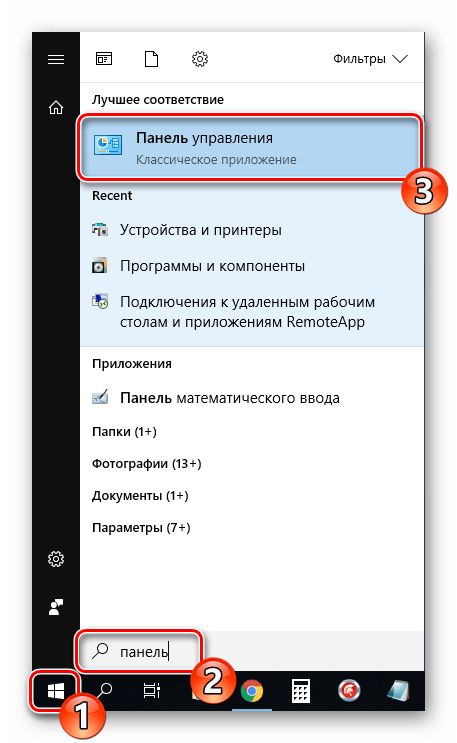

В списке найдите ваше оборудование, кликните на нем правой кнопкой мыши и выберите пункт «Настройка печати».

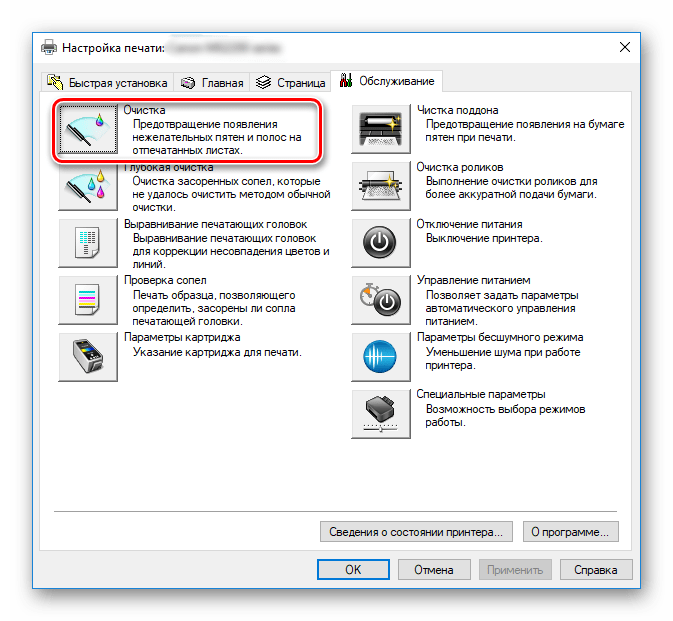
Ознакомьтесь с предупреждениями и инструкциями, приведенными в отображенном окне, после чего кликните на «Выполнить».
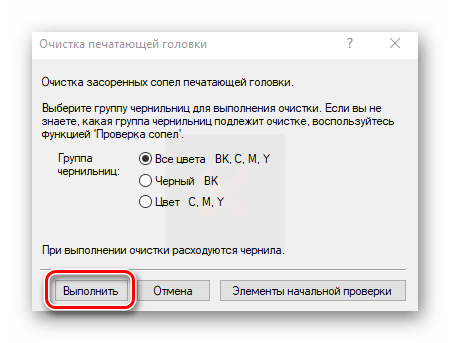
Дождитесь завершения очистки. Во время нее не запускайте никаких других процессов — эта рекомендация появится в открывшемся предупреждении.

В зависимости от модели принтеров и МФУ тип меню может выглядеть по-разному. Чаще всего встречается вариант, когда вкладка имеет название «Сервис», а в ней находится инструмент «Прочистка печатающей головки». Если вы нашли такой, смело запускайте.
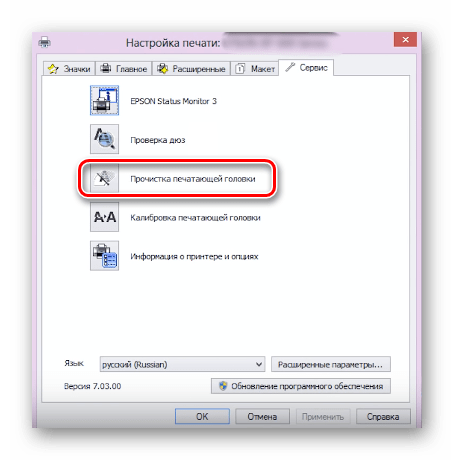
Различия относятся также к инструкциям и предупреждениям. Обязательно перед запуском прочистки ознакомьтесь с текстом, что должен отобразиться в открывшемся окне.
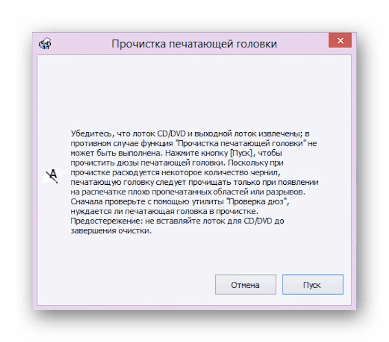
На этом процесс очистки закончен. Теперь можно запустить пробную печать, чтобы убедиться в достижении желаемого результата. Делается это так:
- В меню «Устройства и принтеры» правым кликом мыши на своем принтере и выберите «Свойства принтера».

Во вкладке «Общее» отыщите кнопку «Пробная печать».
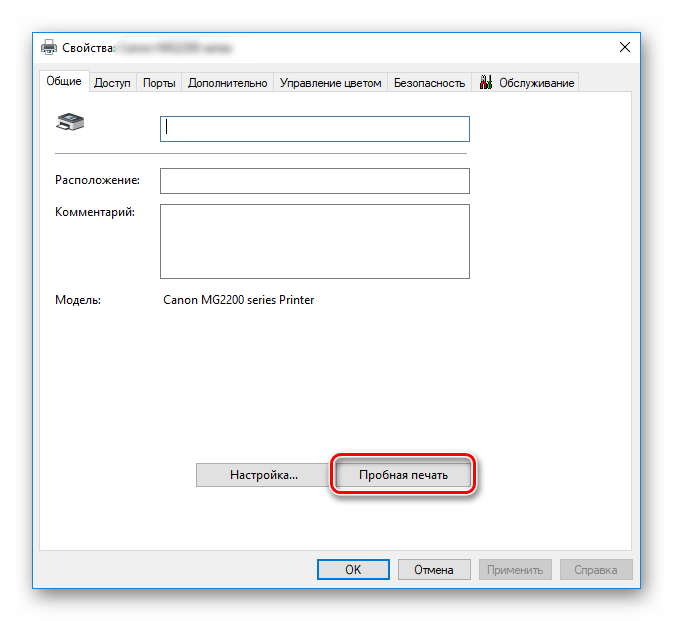
Дождитесь распечатки тестового листа и проверьте его на наличие дефектов. При их обнаружении повторите процедуру очистки.
Способ 2: Экранное меню МФУ
Для обладателей многофункциональных устройств, которые оснащены экраном управления, есть дополнительная инструкция, не требующая соединения оборудования с ПК. Все действия производятся через встроенные функции обслуживания.
- Перемещайтесь по списку нажатием на стрелочку влево или вправо.
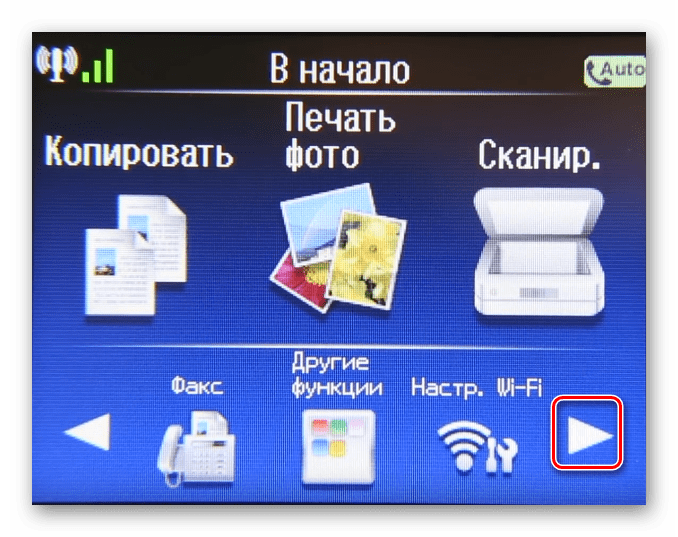
Отыщите и тапните на меню «Настройка».
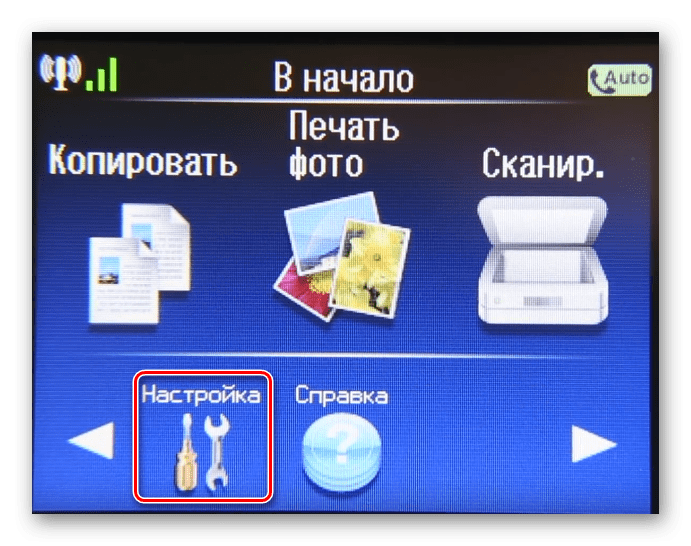
Откройте окно «Обслуживание».

Выберите процедуру «Очистка головки».

Запустите процесс нажатием на указанную кнопку.

По завершении вам будет предложено выполнить тестовую печать. Подтвердите это действие, проверьте лист и повторите прочистку в случае необходимости.
В случае когда все цвета на готовой бумаге отображаются корректно, отсутствуют разводы, но появляются горизонтальные полосы, причина может крыться не в загрязнении головки. Существует еще несколько факторов, влияющих на это. Подробнее о них читайте в другом нашем материале.
Вот мы и разобрались, как в домашних условиях самостоятельно очистить печатающую головку принтера и многофункционального устройства. Как видите, справится с этой задачей даже неопытный пользователь. Однако если даже повторные прочистки не приносят никакого положительного результата, советуем обратиться за помощью в сервисный центр.
 Чем больше мы покупаем техники для собственного комфорта, тем больше нам нужно навыков, чтобы пользоваться и обслуживать все эти технические приспособления. Если у вас есть принтер или МФУ hp, вам необходимо знать, как почистить головку принтера hp.
Чем больше мы покупаем техники для собственного комфорта, тем больше нам нужно навыков, чтобы пользоваться и обслуживать все эти технические приспособления. Если у вас есть принтер или МФУ hp, вам необходимо знать, как почистить головку принтера hp.
Когда качество печати падает, первое, что можно сделать для починки принтера – прочистить печатающую головку. Это можно сделать через компьютер при помощи программного обеспечения.
Иногда, чистки головки вручную не избежать, но у принтеров hp, как и у многих других предусмотрена прекрасная возможность очистки принтера без разборки.
Как очистить струйный принтер
Струйный принтер имеет свои специфические болячки. В нем намного больше разных запчастей, чистку которых необходимо будет произвести. Рассмотрим каждый элемент детально.
Картриджи и СНПЧ
Самым проблемным считается картридж. Во многих моделях устройств их может быть сразу несколько. Как минимум черный и один или три цветные. Каждый требует ухода и промывки. Произвести таки процедуры можно двумя абсолютно разными способами. Первый вариант предполагает использование специального программного обеспечения для таких целей, а второй — физических усилий.
Если засох картридж струйного принтераДетальное описание действий по промывке и чистке в домашних условиях.
Система непрерывной подачи чернил менее требовательна, но тоже требует к себе незначительного внимания
Если качество печати падает, то, в первую очередь, обратите внимание на наличие воздуха в трубках подачи краски. Еще одной проблемой может быть засорение воздушного фильтра
Проблемы необходимо устранить. Сделать это можно самостоятельно.
Чистка поддона, роликов и сопел через специальную программу
Когда на листе бумаги после печати начинают появляться следы краски, которых там быть, понятное дело, не должно, то «привет» Вам передает поддон принтера. Он явно нуждается в чистке. А если устройство стало плохо захватывать или протягивать во время печати бумагу, то неприятности явно с роликами подачи
Уделить внимание нужно им в такой ситуации. Со временем они могут забиваться пылью или вовсе стереться
В случае стирания зубцов необходима будет их полная замена.
Для очистки поддона и роликов струйного принтера применяйте программное обеспечение для таких целей. Оно может быть установлено уже на компьютер автоматически, когда устанавливали драйвера. В некоторых случаях установку произвести нужно самому. Скачать такое ПО легко на сайте производителя Вашего аппарата. Чтобы попасть в раздел «Обслуживания», где и производятся все манипуляции, нужно найти свою модель в списке в разделе панели управление «Устройства и принтеры». Нажать на нем правой кнопкой мыши и выбрать пункт «Свойства принтера».
Для чистки сопел используйте пункты меню «Очистка» и «Глубокая очистка». Сопла струйного принтера намного чувствительней любой другой части устройства. Они способны засоряться или засыхать после незначительного простоя, потому программный метод очистки помогает не всегда, но произвести такую процедуру рекомендовано. В большинстве случаев, дело часто доходит до физических манипуляций. Как один из первых вариантов что-то попробовать, такой способ подходит всем пользователям техники.
Памперс
Памперс в струйном принтере — это специальный абсорбер, который помогает принтеру долгое время оставаться чистым. Памперс изготовлен из специального поролона или войлока, имеющего свойство хорошо впитывать краску. Это предотвращает ее попадание внутрь печатающего устройства и его отдельные элементы. В итоге от засохшей краски чистить приходится только абсорбер. Если есть лишние деньги, то вымывать памперс необязательно, его можно легко купить в любом компьютерном магазине или заказать по интернету. Единственный минус — стоимость.
Эта штука намного требовательней в очистке, но все под силу даже неопытному, в этих делах, человеку. Чтобы очистить выполните такой список процедур:
- Откройте крышку принтера.
- Извлеките памперс.
- Положите его в заранее подготовленную емкость с теплой водой.
- Дайте незначительное время на отмокание засохшим краскам.
- Далее нужно выжать воду.
- Промывайте под струей воды до полного вымывание красок.
- Высушите изделие.
- Поставьте обратно на его место в принтере.
Решение ошибки «Абсорбер чернил полон» в принтерах CanonРассказываем, что делать в ситуации с проблемой переполненного памперса.
Сброс памперса Epson специальной программойПодробная инструкция для владельцев устройств Эпсон.
Как понять, когда пора чистить технику?
Вопрос чистки актуален для принтеров, в работе которых используются водные, пигментные, а также сублимационные чернила, и когда есть определенные показатели, говорящие о том, что пора заняться обслуживанием устройства
Как понять, что техника требует ухода? Следует обратить внимание на признаки. Это снизившееся качество печати, полосы и пропуски на напечатанном файле, менее яркие или некорректно переданные цвета
Но на всякий случай необходимо также убедиться в том, не пережат или не заломлен ли шланг подачи краски. Если все в порядке, следовательно, надо разобраться, как почистить струйный принтер HP.
Печать чистящей жидкостью
Метод помогает восстановить несъемную головку, которая встроена в картридж. Вместо красителя заливается чистящее средство и запускается прочистка. Если при печати цветным принтером на изображении проявляются дефекты только одного цвета, то и заливать клинер надо только в проблемный отсек. После прочистки устройством нельзя пользоваться в течение двух часов. За это время чистящая жидкость успеет растворить засохший в дюзах краситель.
Через 2 ч. открываете любой графический редактор и заливаете страницу цветом, с которым до очистки были проблемы. Оптимально использовать фотошоп, поскольку в нем при заливке листа можно пользоваться цветовой схемой CMYK. Полученная заливка распечатывается на стандартном листе, при этом предварительно нужно установить самую высокую плотность печати. Остатки клинера, смешиваясь с краской, будут оставлять на бумаге следы. Если при печати проявятся белые горизонтальные полоски, значит, головка недостаточно прочистилась. Когда заливка получается однородной, засор в головке устранен.
После промывки картридж заправляется чернилами, делается программная прочистка сопел и снова распечатывается цветной лист.
Как решить проблему программным способом
Сначала нужно использовать этот метод, так как зачастую не возникает необходимость разбирать устройство, чтобы качество печати снова пришло в норму.
- Перейдите к папке Устройства и принтеры.
- Выберите наименование вашего устройства и щёлкните по нему правой кнопкой мыши, перейдите к его свойствам.
- На вкладке Сервис выберите прочистку головки.
Прочистка печатающей головки
- Когда сопла головки принтера будут почищены, распечатается тестовое изображение, по которому станет ясно, нужно повторить те же действия ещё раз или же одной процедуры было достаточно.
Если программный способ за несколько попыток не дал результатов, при этом вы удостоверились в наличии чернил в картриджах и шланг слива отработанных чернил никоим образом не повреждён (в случае когда таковой имеется), переходим к более серьёзным процедурам. Скорее всего, головка принтера засорена более критично или же в неё попал воздух с чернил. Тогда придётся её прочистить физическим способом.


































